テクニカルサポートからの重要なお知らせ
- トップ >
- ページ全体、ヘッダー/フッターの設定 >
- ヘッダー/フッターの設定 >
- サイト共通のメニューを設定する
サイト共通のメニューを設定する
サイト全体のグローバルメニューが必要な場合は、サイト共通ヘッダーを設定します。
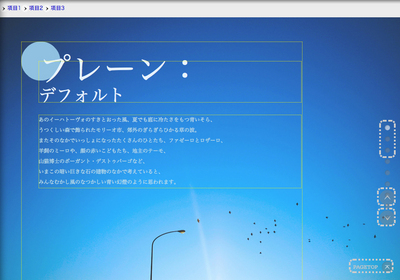
設定画面の表示
ページエディタの〈ヘッダーとフッター〉をクリックし[1]、〈サイト共通ヘッダー(メニュー)〉をクリックして[2]、〈メニュー設定〉をクリックします[3]。
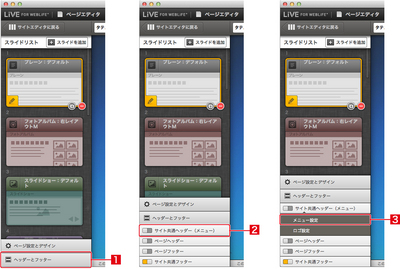
設定したヘッダーを表示するには、〈サイト共通ヘッダー(メニュー)〉の部分のスイッチをオンにする必要があります。
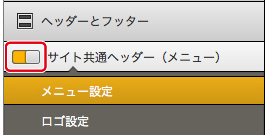
メニュー項目の設定
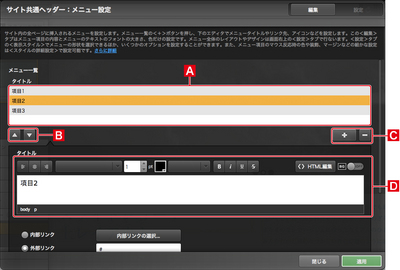
メニュー一覧
メニューに追加した項目が表示されます。ここで項目を選択してからそのタイトルなどを設定します。
順序
〈▲〉〈▼〉をクリックしてメニュー項目の順序を設定します。
項目の追加・削除
〈+〉をクリックしてメニュー項目を追加し、〈−〉をクリックして削除します。
タイトル
メニューに表示するテキストを入力します。
テキストの書式設定については、「プレーンスライドの設定」を参照する。
リンクとアイコンの設定
設定画面をスクロールすると、リンクとアイコンの設定が現れます。
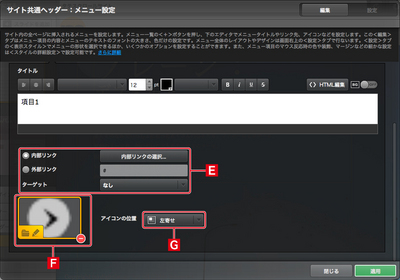
リンク
メニュー項目をクリックしたときのリンク先を設定します。サイト内のページにリンクするときは〈内部リンク〉を、サイト外のページにリンクするときは〈外部リンク〉を選択します。
メニューアイコン
メニュー項目に付けるアイコン画像を設定します。フォルダアイコンで画像を読み込み、鉛筆アイコンでSiGN Proを起動して画像を編集・作成できます。
アイコンの位置
項目タイトルに対するアイコンの位置を、左寄せか右寄せから選択します。
メニューのレイアウトや背景の設定
〈設定〉タブをクリックすると、メニューのレイアウトなどを設定する画面が表示されます。
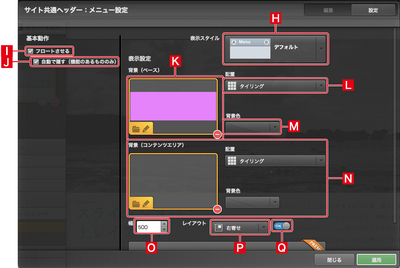
表示スタイル
ヘッダー内の表示スタイルを設定します。「A」「B」はロゴ設定で指定したロゴ画像を表しています。
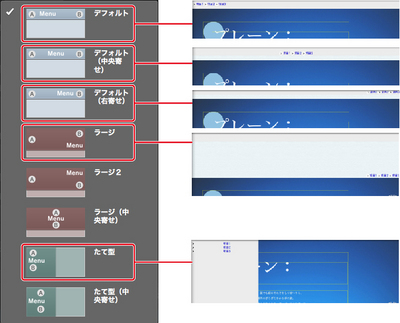
ロゴについては「サイト共通のロゴを設定する」を参照してください。
フロートさせる
オンにするとスライド上部に重なって表示されます。
自動で隠す(機能のあるもののみ)
オンにするとヘッダーが自動的に隠れるようになり、ページの最上部までスクロールしたときのみ表示されます。
背景画像
ヘッダー背景の画像を設定します。
背景設定の詳細については、「スライドの背景を設定する」を参照してください。
配置
背景画像の配置方法を選択します。
背景色
ヘッダーの背景を単色で塗りつぶします。
背景(コンテンツエリア)
ヘッダー内のメニューが表示されている領域の背景を設定します。
幅
ヘッダーの幅を設定します。
レイアウト
ヘッダ内でのメニューの揃え方を設定します。
スイッチ
オンにすると〈レイアウト〉の設定を反映させます。
| < ページ詳細設定 | サイト共通のロゴを設定する > |
Copyright (c) digitalstage inc. All Rights Reserved.
